আপনার আইফোন সক্রিয় করার জন্য একটি আপডেট প্রয়োজন: কিভাবে ঠিক করবেন

সুচিপত্র
নিয়মিতভাবে আপনার iPhone আপডেট করা এটিকে সঠিকভাবে কাজ করার একটি ভাল উপায়৷ যাইহোক, আমার iPhone 13 Pro তে শেষ আপডেটটি আমার প্রত্যাশার মতো হয়নি৷
আরো দেখুন: স্যাটেলাইটে অরবি ব্লু লাইট অন থাকে: মিনিটে কীভাবে ঠিক করা যায়ফোনটি চালু হওয়ার পরে, এটি দেখায় যে 'আপনার iPhone সক্রিয় করতে একটি আপডেট প্রয়োজন'৷
আমি আগে কখনো এই সমস্যার সম্মুখীন হইনি, তাই এটার সাথে কি করতে হবে তা আমার জানা ছিল না। আমি আমার ফোন রিস্টার্ট করেছি, কিন্তু ত্রুটিটি তখনও ছিল৷
হতাশাগ্রস্ত হয়ে, আমি একজন বন্ধুকে ফোন করেছি যিনি একটি অ্যাপল স্টোরে কাজ করেন এবং জিজ্ঞাসা করেছিলাম যে আমার ফোনে কিছু সমস্যা হয়েছে কিনা৷
আমার কাছে ত্রাণ, তিনি আমাকে বলেছিলেন যে এটি একটি বড় সমস্যা ছিল না এবং আমি নিজেই এটি সমাধান করতে পারি৷
তিনি তারপর এই ত্রুটিটি সমাধান করার প্রক্রিয়াটি ব্যাখ্যা করেছিলেন এবং তার পদক্ষেপগুলি অনুসরণ করার পরে, আমার আইফোনটি যেতে ভাল ছিল৷
'আপনার iPhone সক্রিয় করার জন্য একটি আপডেট প্রয়োজন' ত্রুটিটি ঠিক করতে, Apple সার্ভারগুলি কাজ করছে তা নিশ্চিত করুন, তারপর আপনার সিম কার্ডটি পরীক্ষা করুন এবং আপনার ফোন পুনরায় চালু করুন৷ যদি এটি কাজ না করে, তাহলে iTunes এর মাধ্যমে আপনার iPhone সক্রিয় করুন৷
কেন আমার iPhone সক্রিয় করার জন্য একটি আপডেটের প্রয়োজন হয়?

আপনি সম্মুখীন হতে পারেন 'একটি আপডেটের প্রয়োজন সাম্প্রতিক আপডেট বা রিসেট করার সময় একটি জটিল প্রক্রিয়া সম্পন্ন না হলে আপনার আইফোনের ত্রুটি সক্রিয় করুন৷
আরো দেখুন: কিভাবে সেকেন্ডের মধ্যে স্পেকট্রাম Wi-Fi পাসওয়ার্ড পরিবর্তন করবেনযদিও এই ত্রুটির জন্য একটি একক কারণ চিহ্নিত করা কঠিন, এখানে সবচেয়ে সাধারণ কারণগুলি রয়েছে:
<7যখন একটি আপডেটের প্রয়োজন হয় তখন আমার আইফোনকে কীভাবে সক্রিয় করবেন

আপনি যদি 'আপনার iPhone সক্রিয় করতে একটি আপডেটের প্রয়োজন' ত্রুটি দেখেন, তাহলে এটি উল্লেখযোগ্য কিছু বলে মনে হতে পারে আপনার ডিভাইসে ভুল হয়েছে, এবং এটি সমাধান করার জন্য আপনাকে কিছু ডলার খরচ করতে হতে পারে৷
কিন্তু সত্য হল আপনি নীচে উল্লিখিত পদক্ষেপগুলি অনুসরণ করে সহজেই এই সমস্যার সমাধান করতে পারেন৷
এছাড়াও মনে রাখবেন যে আপনার সমস্যা সমাধানের জন্য আপনাকে একাধিক সমাধান চেষ্টা করতে হতে পারে।
নিশ্চিত করুন যে আপনার আইফোন আনলক করা আছে
একটি লক করা ফোন দুটি জিনিসের অর্থ হতে পারে; একটি মোবাইল ক্যারিয়ার ফোনটি লক করেছে, অথবা পূর্ববর্তী মালিক তা করেছে৷
'ফাইন্ড মাই আইফোন'-এ অ্যাক্টিভেশন লক সক্রিয় করা থাকলে, আপনি 'অ্যাক্টিভেট করতে অক্ষম' ত্রুটি দেখতে পাবেন এমন একটি উচ্চ সম্ভাবনা রয়েছে৷
এমন ক্ষেত্রে, আপনাকে পূর্ববর্তী মালিকের সাথে যোগাযোগ করতে হবে এবং পাসওয়ার্ড চাইতে হবে বা তাদের iCloud থেকে আপনার ডিভাইসটি সরানোর জন্য অনুরোধ করতে হবে।
যদি কোনো মোবাইল ক্যারিয়ার আপনার ফোন লক করে থাকে, তাহলে আপনি শুধুমাত্র ক্যারিয়ারের গ্রাহক সহায়তার সাথে যোগাযোগ করে এটি আনলক করতে পারে৷
অ্যাপল সিস্টেম স্ট্যাটাস চেক করুন
আপনার আইফোনে 'অ্যাক্টিভেট করতে অক্ষম' ত্রুটিটি ঠিক করার জন্য আপনাকে যে প্রাথমিক পদক্ষেপগুলি নিতে হবে তার মধ্যে একটি হল অ্যাপল সার্ভারগুলির স্থিতি তাদের সিস্টেম স্ট্যাটাস পৃষ্ঠায় পরীক্ষা করা৷
যদি 'iOS ডিভাইস অ্যাক্টিভেশন'সার্ভার ডাউন, আপনার ত্রুটি এটির অনুপলব্ধতার কারণে হতে পারে। অ্যাপল সার্ভারের সমস্যা সমাধানের জন্য অপেক্ষা করুন, তারপর আপনার ফোন পরীক্ষা করুন।
আপনার নেটওয়ার্ক সংযোগ পরীক্ষা করুন
আপডেট প্রক্রিয়া চলাকালীন, এটি সম্পূর্ণ করার জন্য আপনার আইফোনের একটি স্থিতিশীল ইন্টারনেট সংযোগ প্রয়োজন৷
আপনার যদি অবিশ্বস্ত Wi-Fi থাকে, তাহলে এটি হতে পারে 'সক্রিয় করতে অক্ষম' ত্রুটি৷
আপনাকে শুধুমাত্র দ্রুত এবং স্থিতিশীল Wi-Fi সংযোগে আপনার ফোন আপডেট করা উচিত৷
আপনার সিম কার্ড চেক করুন
একটি সিম কার্ড আপনার ফোনকে আপনার নেটওয়ার্ক পরিষেবা প্রদানকারীর সাথে লিঙ্ক করে। আপনার যদি একটি ত্রুটিপূর্ণ সিম কার্ড থাকে বা এটি সঠিকভাবে ঢোকানো না থাকে, তাহলে আপনার আইফোনে 'সক্রিয় করতে অক্ষম' ত্রুটির কারণে আপনি সংযোগ সমস্যার সম্মুখীন হতে পারেন।
কোনও ক্ষতির জন্য আপনার সিম পরীক্ষা করুন এবং সিম ট্রেতে এটি সঠিকভাবে স্থাপন করা নিশ্চিত করুন।
এটি করতে:
- আপনার ফোনের সিম কার্ড ট্রে দিয়ে বের করুন একটি ইজেক্টর টুল বা একটি পেপার ক্লিপ৷
- কোনও শারীরিক ক্ষতির জন্য আপনার সিমটি পরীক্ষা করুন৷
- ট্রেতে সঠিকভাবে সিমটি আবার রাখুন৷
- ট্রেটি আপনার iPhone এ ঢোকান৷ এবং ত্রুটি পরীক্ষা করুন।
যদি আপনার সিম কার্ড কোনোভাবে ক্ষতিগ্রস্ত হয়, তাহলে প্রতিস্থাপনের জন্য আপনার পরিষেবা প্রদানকারীর সাথে যোগাযোগ করুন।
আপনার আইফোন রিস্টার্ট করুন
সিম কার্ড পুনরায় ঢোকানোর পরে আপনার আইফোন রিস্টার্ট করা বেশিরভাগ সময় 'সক্রিয় করতে অক্ষম' ত্রুটির সমাধানে কাজ করে।
পুনরায় চালু করা আপনার ফোনকে বিভিন্ন বাগ এবং সমস্যা সমাধান করতে সাহায্য করে এবং মেমরি পরিষ্কার করে।
একটি আইফোন রিস্টার্ট করতে aফেস আইডি, আপনাকে এটি করতে হবে:
- পাওয়ার বোতামের সাথে ভলিউম বোতামগুলির একটিতে চাপ দিন।
- 'পাওয়ার অফ' বিকল্পের অনুরোধ জানানো হলে উভয় বোতাম ছেড়ে দিন।
- আপনার ফোন বন্ধ করতে 'পাওয়ার স্লাইডার'কে বাম থেকে ডানে ঠেলে দিন।
- স্ক্রিন বন্ধ হয়ে গেলে, পাওয়ার বোতামটি চাপুন এবং ধরে রাখুন।
- পাওয়ার বোতামটি ছেড়ে দিলে অ্যাপল লোগো জ্বলে ওঠে।
ফেস আইডি ছাড়া আইফোনের জন্য:
- পাওয়ার বোতাম টিপুন এবং একবার 'পাওয়ার অফ' বিকল্পটি অনুরোধ করলে এটি ছেড়ে দিন।
- ' চাপুন আপনার ফোন বন্ধ করতে বাম থেকে ডানে পাওয়ার স্লাইডার।
- একবার স্ক্রীন বন্ধ হয়ে গেলে, পাওয়ার বোতামটি চাপুন এবং ধরে রাখুন।
- অ্যাপল লোগোটি প্রদর্শিত হলে পাওয়ার বোতামটি ছেড়ে দিন।
আইটিউনস এর মাধ্যমে আপনার আইফোন সক্রিয় করুন
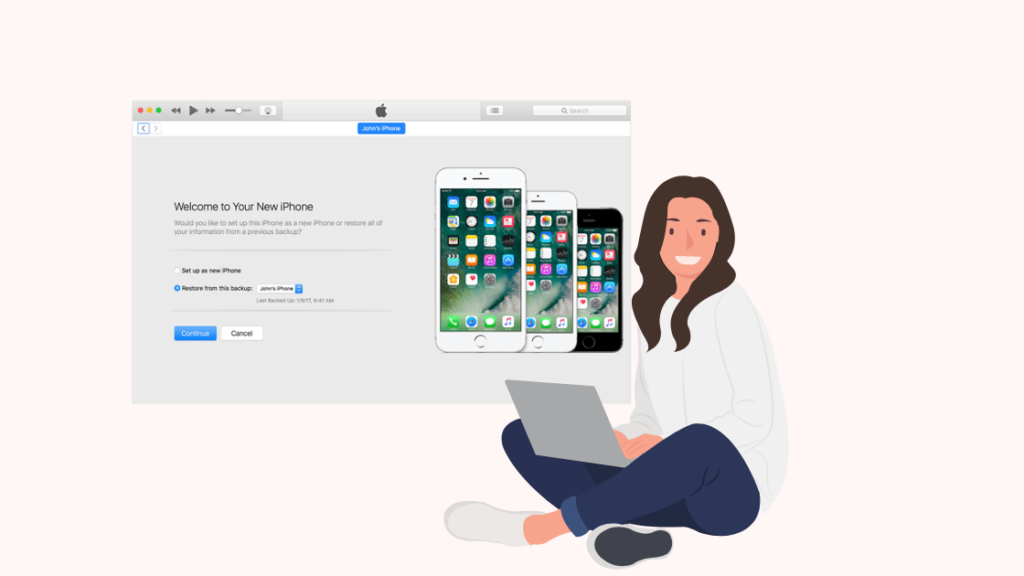
আপনি যদি উপরে উল্লিখিত পদক্ষেপগুলি চেষ্টা করে থাকেন এবং আপনার আইফোনে 'সক্রিয় করতে অক্ষম' ত্রুটিটি সমাধান করতে না পারেন তবে আপনি আপনার আইফোনটি সক্রিয় করতে পারেন আইটিউনস ব্যবহার করে ফোন৷
অ্যাক্টিভেশন প্রক্রিয়ার জন্য এই পদক্ষেপগুলি নিন:
- একটি USB কেবল ব্যবহার করে আপনার আইফোনটিকে আপনার ল্যাপটপের সাথে সংযুক্ত করুন৷
- আপনার কম্পিউটারে iTunes খুলুন৷
- 'আপনার iPhone সক্রিয় করুন' ট্যাবটি খুঁজুন এবং আপনার Apple অ্যাকাউন্টের শংসাপত্রগুলি পূরণ করুন৷
- 'সারাংশ' বিকল্পটি নির্বাচন করুন৷
- 'চালিয়ে যান' ট্যাবে আলতো চাপুন৷
যদি iTunes 'নতুন হিসাবে সেট আপ করুন' বা 'ব্যাকআপ থেকে পুনরুদ্ধার করুন' প্রম্পট করে, আপনার আইফোন সক্রিয় করা হয়।
পুনরুদ্ধার মোড ব্যবহার করুন
আপনার আইফোনে 'সক্রিয় করতে অক্ষম' ত্রুটিটি সমাধান করতে 'পুনরুদ্ধার মোড' ব্যবহার করা আপনার শেষ হওয়া উচিতঅবলম্বন৷
এটি চেষ্টা করার আগে এই নিবন্ধে উল্লিখিত সমস্ত উপায় দেখুন৷
পুনরুদ্ধার মোডের 'পুনরুদ্ধার' বিকল্পটি আপনার সমস্ত ডেটা মুছে দেবে৷ আপনি এই পদ্ধতিটি শুরু করার আগে আপনার ডেটার ব্যাকআপ নেওয়া ভাল৷
পুনরুদ্ধার প্রক্রিয়া শুরু করতে এই পদক্ষেপগুলি অনুসরণ করুন:
- একটি USB কেবল ব্যবহার করে আপনার আইফোনটিকে আপনার ল্যাপটপের সাথে লিঙ্ক করুন৷ .
- আপনার কম্পিউটারে আইটিউনস খুলুন।
- আইটিউনস যখন আপনার ফোন চিনবে, তখন এটি পুনরায় চালু করুন।
- 'পুনরুদ্ধার মোডে' যান।
- এ ক্লিক করুন 'আপডেট' বা 'রিস্টোর' বিকল্প। 'আপডেট' বিকল্পটি আপনার ডেটা মুছে দেয় না, তবে 'পুনরুদ্ধার' করে।
- পরে, আপনার ডিভাইস সেট আপ করতে অন-স্ক্রীন প্রম্পটগুলি অনুসরণ করুন।
অ্যাপল সাপোর্টের সাথে যোগাযোগ করুন
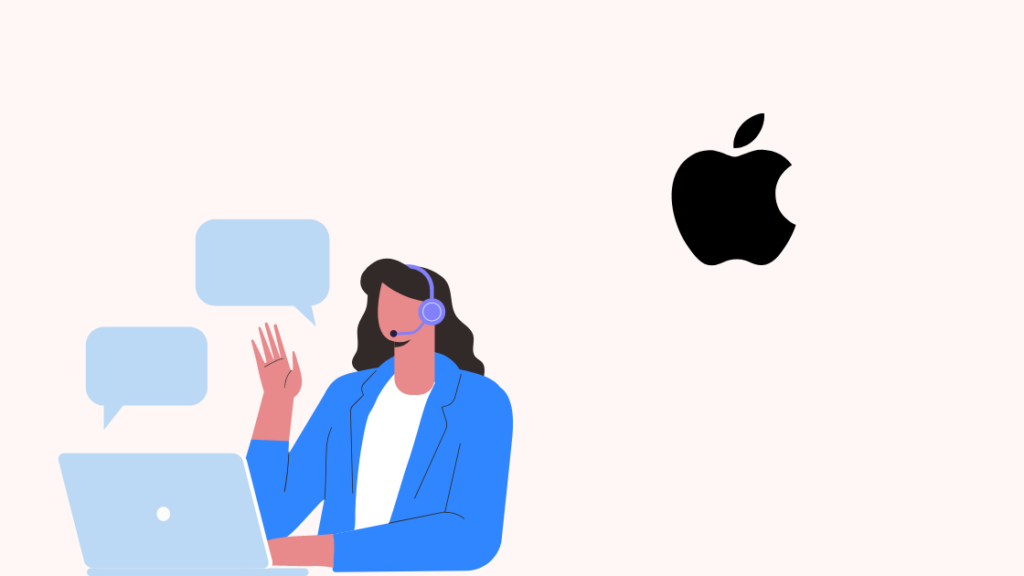
আপনি যদি এই সহায়তা নির্দেশিকায় উল্লিখিত সমস্ত ব্যবস্থা ব্যবহার করে থাকেন তবে 'আপনার iPhone সক্রিয় করতে একটি আপডেটের প্রয়োজন' ত্রুটিটি সমাধান করতে না পারেন, তাহলে এটি আপনার আইফোনে কিছু হার্ডওয়্যার ত্রুটির কারণে হতে পারে৷
সেক্ষেত্রে, শুধুমাত্র Apple সমর্থন আপনাকে সমস্যা সমাধানে সহায়তা করতে পারে৷ আপনি Apple সমর্থনে যেতে পারেন এবং একটি কলের মাধ্যমে তাদের গ্রাহক সহায়তার সাথে সংযোগ করতে পারেন বা নিকটতম Apple স্টোরে যেতে পারেন৷
চূড়ান্ত চিন্তা
'আপনার iPhone সক্রিয় করতে একটি আপডেট প্রয়োজন' ত্রুটিটি একটি নির্দিষ্ট iPhone মডেলের মধ্যে সীমাবদ্ধ নয়৷ এটি পুরানো এবং নতুন মডেলগুলিকেও প্রভাবিত করে৷
যদি আপনি কী করবেন এবং কীভাবে করবেন তা না জানলে এই ত্রুটির সমাধান করা একটি ঝামেলার মতো মনে হতে পারে৷
কিন্তু উল্লিখিত সমাধানগুলি ব্যবহার করে এই নিবন্ধে, আপনিসহজেই এই সমস্যাটির সমাধান করতে পারেন এবং সহজে বিশ্রাম নিতে পারেন৷
আপনার iPhone আপডেট করার সময়, নিশ্চিত করুন যে আপনার একটি শক্তিশালী এবং দ্রুত ইন্টারনেট সংযোগ রয়েছে, কারণ এটি নিশ্চিত করে যে সমস্ত প্রক্রিয়া সঠিকভাবে সম্পন্ন হয়েছে৷
আপনি পড়াও উপভোগ করতে পারেন
- আপনি কি আইফোনে একটি পাঠ্য নির্ধারণ করতে পারেন?: দ্রুত নির্দেশিকা
- Wi কিভাবে দেখতে হয় আইফোনে -ফাই পাসওয়ার্ড: সহজ নির্দেশিকা
- ফেস আইডি কাজ করছে না 'আইফোন লোয়ারে সরান': কীভাবে ঠিক করবেন
- এর জন্য সেরা স্মার্ট হোম সিস্টেম আইফোন আপনি আজ কিনতে পারেন
- আইফোন ব্যক্তিগত হটস্পট কাজ করছে না: কীভাবে সেকেন্ডে ঠিক করবেন
প্রায়শই জিজ্ঞাসিত প্রশ্নগুলি
কেন আমার আইফোন কি বলছে অ্যাক্টিভেশন প্রয়োজন?
সর্বশেষ iOS আপডেট বা রিসেট ত্রুটিপূর্ণ হলে একটি iPhone এই ত্রুটি দেখাবে। নেটওয়ার্ক সমস্যা, সিম কার্ড সমস্যা এবং অ্যাক্টিভেশন লকের কারণে এই ত্রুটি ঘটতে পারে।
আমি কিভাবে আমার iPhone আনলক করব?
শুধুমাত্র আপনার পরিষেবা প্রদানকারীই আপনার iPhone আনলক করতে পারে৷ কিছু পরিষেবা প্রদানকারী একটি নির্দিষ্ট সময়ের পরে আপনার ফোন আনলক করে, অন্যরা আপনাকে তাদের সাথে যোগাযোগ করতে চায়।
আমি কীভাবে 'আপনার iPhone সক্রিয় করতে একটি আপডেটের প্রয়োজন' ত্রুটিটি ঠিক করব?
এই ত্রুটিটি ঠিক করতে, সিম কার্ডটি বের করুন, এটি পুনরায় প্রবেশ করান এবং আপনার ফোন পুনরায় চালু করুন৷ সমস্যাটি অব্যাহত থাকলে, এটি সক্রিয় করতে iTunes ব্যবহার করুন।
আমি কীভাবে আমার আইফোনকে সক্রিয় করতে বাধ্য করব?
আপনি আপনার আইফোনটিকে iTunes-এর সাথে সংযুক্ত করে এবং রিকভারি মোড ব্যবহার করে জোর করে সক্রিয় করতে পারেন৷

